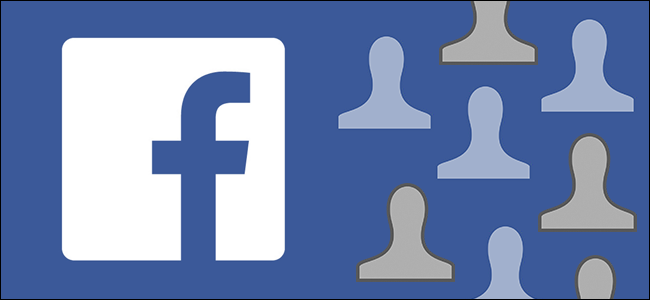
Facebook에있는 동안 친한 친구, 유년기 친구, 친척, 동료, 이웃 및 좋아하는 모든 사람을 포함하지만 반드시 모든 것을 공유하고 싶지는 않은 친구 목록을 모았을 가능성이 있습니다 와. 콘텐츠를 선택적으로 공유하는 방법을 보여주는 내용을 읽으십시오.
친애하는 How-To Geek,
내 첫 아이는 한 달 만에 마감되며 페이스 북에 대해 (백만 가지 다른 것들 중에서) 생각하게한다. 아기 사진 (조부모, 숙모, 아저씨, 가장 친한 친구 등)을보고 싶어하는 사람들과 많은 아기 사진을 공유하고 싶지만 친구에게 뉴스 사진을 넘겨주고 싶지는 않습니다. 보고 싶은 모든 사람이 아닙니다.
친구 목록에있는 사람 또는 완전히 공개 된 사람과 같은 광범위한 범주의 Facebook 게시물에 대해 잠재 고객을 선택할 수 있지만 전체 친구 목록보다 작은 그룹과 공유하려면 어떻게해야합니까? 그것은 매우 엄격한 보안으로 무언가를 숨기려고하는 것이 아닙니다. 단지 20 세에 보지 못한 긴 동료 목록을 폭파하는 대신 실제로 그 내용을보고 싶은 사람들과 내용을 공유하고 싶습니다. 년, 그리고 내 친구 목록에있는 다른 사람들은 아마 매일 아기 사진을 보지 않아도 될 것입니다.
Facebook이 내가 원하는 것을 할 수 있습니까? 아니면 전체 밖에서 그런 종류의 통제가 모든 Facebook 사명과 공유 할 수 있습니까?
진정으로,
페이스 북 호기심
첫째, 첫 아이의 임박한 탄생을 축하합니다. 둘째, 우리는 귀여운 아기 사진을 보더라도 마음에 들지 않지만 많은 사람들이 특히 가까이 있지 않은 사람들의 아기 사진을 보려고하지 않는다는 사실을 분명히 알고 있습니다. 당신은 그런 것을 고려하기 만한다면 사려 깊은 페이스 북 사용자의 상위권에 속합니다.
Facebook은 정확히 전면 및 중앙 기능은 아니지만 Facebook에는 실제로 원하는 작업을 정확하게 수행하는 데 도움이되는 작은 도구 세트가 있습니다. 대부분의 사람들은 자신의 게시물을 친구 (Facebook을 개인 소셜 미디어 도구로 사용하는 경우) 또는 모든 사람 (브랜드 플랫폼으로 사용하는 경우)과 공유하는 반면, 컨텐츠를 보는 사람을 신중하게 관리하기위한 세부적인 도구가 있습니다. 매우 광범위한 개인 / 공개 카테고리를 넘어서서 게시하는 게시물입니다. 이 도구들을 살펴 보겠습니다.
구조에 페이스 북 목록
당신은 아기 사진에 대해 물었을 때이 트릭은 실제로 다양한 것들에 효과적입니다. 누군가 자신의 직장과 관련된 많은 뉴스 기사, 주제 또는 사진을 게시하고 직접 동료 및 먼 동료와 공유하고 싶을 때 (그러나 그러한 문제로 친척을 낳을 필요는 없었 음) 동료의 목록 만 만들 수 있습니다. 동료들. 또한 현지 주제와 뉴스에도 유용한 기술입니다. 친구 목록에 500 명의 친구가있을 수 있지만이 지역에서 가장 훌륭한 개 워커에 대한 질문은 도시에 사는 친구와 만 관련이 있습니다.
기본적으로 Facebook에는 친구, 지인 및 제한의 세 가지 목록이 이미 있습니다. 친한 친구 목록에 누군가를 추가하면 소식을 올릴 때마다 직접 알림을 받게됩니다 (뉴스 피드에서 친한 친구 소식이 손실되지 않도록하려면 유용합니다). 지인 목록에 누군가를 추가하면 게시 한 내용이 뉴스 피드에 거의 표시되지 않습니다. 제한 목록을 사용하면 다른 사람을 친구 목록에 추가 할 수 있지만 공개하거나 태그를 지정하지 않으면 내용을 공유 할 수 없습니다.
또한 Facebook에는 직장, 도시 및 가족과 같은 것들을 기반으로 목록을 생성하는 “스마트 목록”이 있습니다. 기본 목록을 사용하면 게시물을보다 세밀하게 제어 할 수 있지만 여전히 목적에 비해 너무 광범위합니다. 똑똑한 목록이 더 좋지만 한 가지 중요한 결점이 있습니다. 친구 네트워크에있는 사람이 목록에서 뽑은 그룹의 구성원으로 자체 식별되지 않은 경우 (예 : 직원이 자신의 직장을 공식적으로 식별하지 않은 경우) 고용 장소, 도시 등을 나열하지 않습니다.) 그러면 스마트리스트가 도시를 추가하지 않습니다. 특정 주제의 콘텐츠를 관심있는 친구 그룹과 공유 할 목적으로 특별히 사용자 정의리스트를 작성합니다. Facebook의 알고리즘과 달리 Facebook 프로필을 어떻게 작성했는지에 관계없이 목록에 누가 올릴지를 정확히 알 수 있습니다.
맞춤 목록 만들기
왼쪽 탐색 열에 “친구”가 표시 될 때까지 Facebook 계정에 사용자 정의 목록 로그인을 작성하고 뉴스 피드를 아래로 스크롤하려면 섹션 위에 마우스를 놓고 옵션이 표시되면 “더보기”를 클릭하십시오. .

이 기사를 읽는 동안 로그인 한 경우이 링크를 통해 목록 메뉴로 바로 이동할 수도 있습니다. 목록 메뉴에 들어가면 공유하고 싶은 콘텐츠에 관심이있는 사람들의 간단한 목록을 만들 차례입니다.

메뉴 상단의 “목록 만들기”버튼을 클릭하십시오. 시연을 위해 로봇 공룡을 좋아하는 친구들을위한 목록을 만들 것입니다. 그러한 목록에 적합한 이름입니까? 물론 로보 디노 팬들.

“회원”상자에서 포함 할 친구를 입력하십시오 (Facebook은 검색 및 태그 도구와 마찬가지로 부분 이름을 자동 완성합니다). 지금 머리 위로 모든 사람을 생각할 수 없다고 걱정하지 마십시오. 나중에 프로필 페이지를 방문하거나 뉴스 피드에서 게시물을 클릭하여 개별 친구를 추가 할 수 있습니다.
완료되면 “만들기”를 클릭하십시오. Facebook은 새 목록에있는 사람들이 생성 한 게시물의 맞춤 피드로 안내합니다. 원래 질문은 사용자 정의 사용자 목록에 컨텐츠를 게시하는 방법에 초점을 맞추고 있지만 목록을 사용하여 자신이 소비 할 사용자 정의 컨텐츠 목록을 작성할 수 있다는 점에 주목할 가치가 있습니다. Facebook에서 여러 브랜드를 따라 무료 쿠폰이나 게임 코드를 받으면 매일 쉽게 검토 할 수 있도록 해당 브랜드 목록을 만들 수 있습니다.
사용자 정의 목록에 컨텐츠 게시
우리의 사용자 정의 목록으로 우리 목록에있는 사람들을위한 컨텐츠로 게시물을 작성할 시간을 만들었습니다. 게시 버튼 옆의 잠재 고객 버튼을 클릭하십시오. 이 버튼에는 기본 공유 상태가 무엇이든 표시됩니다. 대부분의 사람들은 스크린 샷에서와 같이“친구”를 읽습니다.

“추가 옵션”을 선택한 다음 새로 확장 된 목록에서 새 목록을 선택하십시오.

컨텐츠를 선택하고 메시지를 작성하십시오.

청중 지표는“Robo Dino Fans”가있는 목록 아이콘입니다.이 게시물을 게시하면 목록에 올 수있는 운이 좋은 공룡 팬들만 볼 수 있습니다.
그게 다야! 목록을 사용하여 목록 자체를 만드는 데 어려움을 겪은 후에는 잠재 고객 선택 버튼을 클릭하고 공유하려는 콘텐츠에 적합한 목록을 선택하는 것만 큼 간단합니다.
소셜 미디어 사이트, 개인 정보 설정 또는 기타 기술 문제에 대한 긴급한 질문이 있습니까? ask@howtogeek.com으로 이메일을 보내 주시면 최선을 다해 도와 드리겠습니다.









